Catatan ini akan membahas bagaimana klien mengakses Ceph Object Storage melalui Ceph Object Gateway pada ceph cluster. Salah satu cara untuk berkomunikasi dengan Ceph Object Gateway adalah menggunakan AWS S3 client. Ceph Object Gateway ini menyediakan layanan penyimpanan (ceph Object Storage) dimana klien tidak harus terkoneksi secara langsung seperti RBD atau Ceph File System. Cara kerjanya mirip seperti Google Storage.
Untuk lingkungan pengembangan Ceph Cluster yang saya gunakan terdiri dari berikut ini:
- server1: mon(active), mgr(standby), osd(active), rgw(active), alamat IP: 192.168.0.254
- server2: mon(active), mgr(active), osd(active), alamat IP: 192.168.0.252
- server6: mon(active), mgr(standby), osd(active), alamat IP: 192.168.0.249
Yang berperan sebagai object gateway disini adalah server 1, ditandai dengan adanya daemon rgw yang active di dalamnya. Sebelum saya bisa memulai membangun koneksi lewat klien, saya harus memiliki nama user, access key dan secret key terlebih dahulu. Untuk mendapatkannya saya harus masuk dulu ke shell cephadm.
Konfigurasi di Ceph Cluster
Untuk masuk ke dalam shell cephadm, saya harus login ke dalam server1 (sebagai server yang saya gunakan untuk mengelola ceph cluster) kemudian saya menjalankan perintah:
| sudo cephadm shell |
jika anda mendapati keluaran yang mirip dengan gambar di bawah, itu berarti anda berhasil masuk ke dalam cephadm shell:
setelah itu saya akan melihat user yang bsia saya gunakan untuk login melalui klien. Untuk melihat user yang tersedia, saya menjalankan perintah:
| radosgw-admin user list |
dari perintah di atas saya mendapatkan keluaran seperti ini:
itu berarti ada user bernama dashboard didalam server Ceph Object Gateway, lalu saya menjalankan perintah:
| ceph dashboard get-rgw-api-access-key |
yang akan menghasilkan keluaran seperti ini:
keluaran diatas mungkin berbeda dengan keluaran ketika anda menjalankan perintah di atas pada ceph cluster anda, karena keluaran diatas adalah nilai access key yang akan saya gunakan di client untuk mengakses Ceph Object Storage.
Setelah itu untuk melihat secret key-nya saya menjalankan perintah:
| ceph dashboard get-rgw-api-secret-key |
dan berikut ini hasil keluarannya:
nilai secret key akan tertampil di keluaran di atas itu. Langkah untuk melihat nama user, secret dan access key selesai disini.
Konfigurasi komputer klien Ceph Object Storage
Setelah saya mendapatkan nilai access key dan secret key tersebut, lalu saya akan ke komputer klien. Komputer klien yang akan saya gunakan untuk mengakses object storage memiliki system operasi Ubuntu Server 20.04 dengan alamat IP 192.168.1.24. Pastikan juga bahwa komputer klien bisa terhubung ke server1 (Ceph Object Storage). Setelah itu di komputer klien saya harus menginstall aplikasi tambahan yaitu awscli, caranya cukup dengan menjalankan perintah:
| sudo apt-get install awscli |
setelah selesai install saya harus melakukan konfigurasi pada aplikasi tersebut untuk memasukkan nilai access dan secret key tersebut. Cara konfigurasinya dengan menjalankan perintah:
| aws configure |
setelah itu masukkan access key:
| 23ACR7O1F2PSV088RUIS |
dan Secret Key:
| JEM6veMnArkpI6TAB6UIIJf0FCER9E4SREUbrVPY |
seperti ini:
setelah itu, saya baru bisa terkoneksi dengan Ceph Object Gateway. Untuk mencoba koneksi, saya coba menjalankan perintah:
| aws --endpoint-url=http://192.168.0.254 s3api list-buckets |
hasil dari perintah di atas berikut ini:
perintah diatas sebenarnya digunakan untuk menampilkan bucket apa saja yang ada di dalam Ceph Object Storage melalui Ceph Object Gateway dan hasil keluaran di atas terlihat ada bucket bernama "first-bucket" di dalam Ceph Object Storage.
Jika menilik hasil keluaran diatas, itu artinya klien sudah dapat terhubung dengan Ceph Object Gateway dan bisa mengakses layanan Ceph Object Storage. Sekian catatan kali ini, lain waktu akan saya bahas bagaimana mengelola data yang ada di dalam Ceph Object Storage melalui layanan Ceph Object Gateway ini. Apabila ada pertanyaan silahkan tulis di kolom komentar. Sampai jumpa lagi di catatn berikutnya.






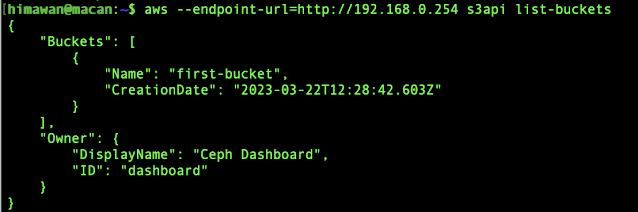
Comments